Реклама
Претраживање фајлова Виндовс 10 је згодна опција за проналажење датотека. Ако имате директоријум пун докумената, можете да унесете кључну реч. Или ако не знате име датотеке, али знате екстензију датотеке, можете претраживати на тај начин помоћу замјенске карте.
Осим ако, наравно, Претраживање датотека не ради. Претраживање датотеке Екплорер може да се прекине из више разлога. Срећом, већину ових грешака је лако отклонити.
Ево седам начина на које можете поправити претрагу Филе Екплорер-а.
1. Уверите се да се Виндовс Сеарцх Сервице покреће
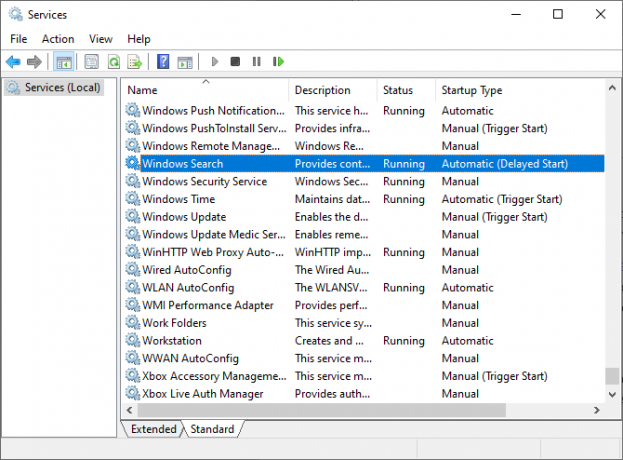
Прво што треба учинити је да се увери да је услуга претраге система Виндовс покренута. Услуге Виндовс контролишу много тога што Виндовс може да уради. Ако се сервис искључи или затвори, то може имати неочекиване последице. Сходно томе, ако је услуга претраге система Виндовс искључена или покварена, не можете да претражите датотеку помоћу претраживача Филе Екплорер.
Притисните Виндовс Кеи + Р да бисте отворили дијалог Покрени, а затим унесите сервицес.мсц.
Померите се низ листе услуга док не пронађете Виндовс Сеарцх, а затим проверите њен статус.
Ако се покреће Виндовс претрага, то није узрок проблема. Ако се не покреће, двапут кликните на Виндовс Сеарцх да бисте отворили опције Почетак Сервис. Хит Применити и затворите опције.
Ако желите да поново покренете услугу Виндовс Сеарцх у нади да ће је претворити у животни век, изаберите Зауставити, онда Применити, онда Почетак, онда Применити.
2. Поново изградите индекс претраживања
Ако заустављање и покретање услуге Виндовс претраге не натера претраживање претраживача Филеа натраг у живот, можете поново изградити индекс претраживања. Индекс претраге дуга је листа свих датотека на вашем рачунару. Ако Виндовс нема индекс где се налазе датотеке, не може да претражује ваш рачунар да би вам рекао где да их тражите (или да вас усмери према њима!).
Обнова индекса претраге може потрајати мало. Међутим, то је један од најбољих начина за решавање проблема са претрагом Виндовс Филе Екплорер-а.
Притисните Виндовс Кеи + Р да бисте отворили дијалог Покрени, а затим унесите следеће:
рундлл32.еке схелл32.длл, Цонтрол_РунДЛЛ срцхадмин.длл
Појавиће се панел Виндовс Индекинг Оптионс (Опције индексирања). Изаберите Напредно, затим испод Решавање проблема, одаберите Обнови.
Изаберите ок када вам Виндовс каже да ће обнова трајати „дуго времена“, сачекајте да се процес заврши. Можете да користите рачунар за то време, али претрага Филе Екплорера неће функционисати све док се ре-индексирање не заврши.
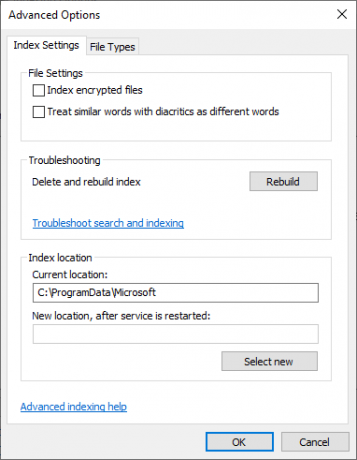
3. Увјерите се да индекс претраживања укључује локације вашег диска
Ако поновна изградња индекса претраживања не реши ваше проблеме претраживача датотека и Виндовс, проверите да су фасцикле које тражите укључене у индекс.
Поново отворите панел са могућностима индексирања за Виндовс (као што је приказано у претходном одељку). Изаберите Модификовати. Сада проверите своје индексиране локације.
У најмању руку, желите да индексујете свој Ц: / погон. За већину људи, Ц: / садржи ваш оперативни систем, Виндовс кориснички профил, фотографије, видео записе, музику и документе. Ако те фасцикле не укључите у индекс, претрага Филе Екплорера пропустит ће многе ваше датотеке.
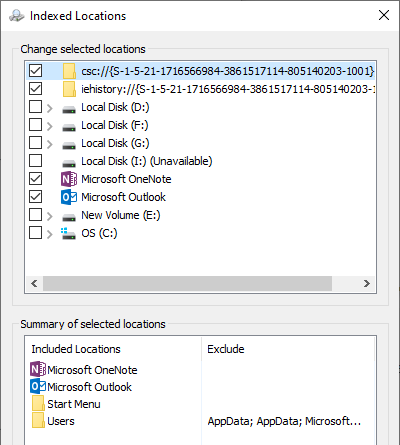
Након што одаберете локације свог погона, притисните ок. Виндовс ће аутоматски индексирати нове локације. Зависно од величине драјвова које додате, индексирање може потрајати.
4. Покрените алатку за решавање проблема са индексом Виндовс
Плоча Виндовс Индек опције такође је дом алата за решавање проблема. Вратите се на панел Виндовс Индек опције.
Испод Решавање проблема, одаберите Решавање проблема са претраживањем и индексирањем. Тада имате четири опције:
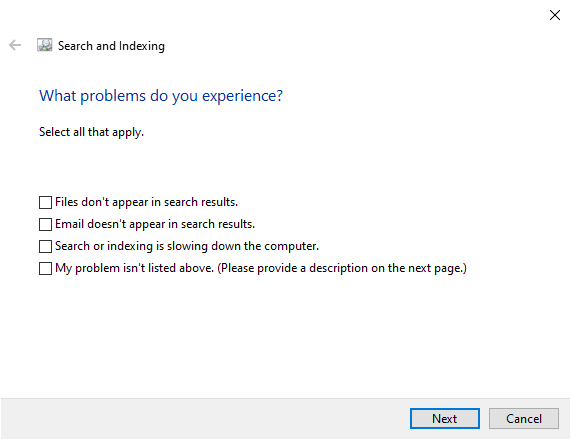
Изаберите проблем са индексирањем претраживања, а затим наставите. Алат за уклањање грешака за претраживање и индексирање аутоматски ће применити исправке, а затим ће вам обавестити о свим променама.
Четврта опција је мало другачија. Можете да покушате да опишете проблеме претраживања Филе Екплорер-а, а Виндовс 10 ће кључне речи одговарати грешкама и покушати да обезбеди исправку. То је погодак и промашај, као што можда мислите.
5. Искључите Цортану
Искључивање Цортане може понекад вратити Филе Екплорер у живот, попут интеграције алата са опцијама за претраживање у Виндовс-у. Цортана је била конкретан узрок проблема са претрагом Виндовс Ако је претрага Виндовса 10 покварена, покушајте са овим исправкомАко не можете да тражите било шта локално на рачунару, нисте једини који имају овај проблем. Ево како да поправите претрагу ван мреже у оперативном систему Виндовс 10. Опширније , такође.
Кликните десном типком миша на траку задатака и одаберите Таск Манагер. Отвори Процеси, а затим идите до Цортана. Кликните десним тастером миша на поступак Цортана и изаберите Крај задатка.
Цортана ће се искључити, а затим поново отворити.
6. Покрените ЦХКДСК
Ако у овом тренутку претрага Филе Екплорер-а и даље не функционише, морате да размислите о неким озбиљнијим исправцима. Виндовс Цхецк Диск (ЦХКДСК) је системски алат за Виндовс који можете да користите за верификацију датотечног система. Можете поставити ЦХКДСК да поправља све проблеме са којима се сусреће док се покреће.
Тип командна линија у траци за претраживање менија Старт, а затим десним тастером миша кликните најбоље подударање и изаберите Покрени као администратор. (Алтернативно, притисните Виндовс тастер + Кс, а затим изаберите Командна линија (Администратор) из менија.)
Следеће откуцајте цхкдск / р и притисните Ентер. Команда ће скенирати ваш систем на грешке и на путу поправити било какве проблеме.
7. Покрените СФЦ
Провера системских датотека (СФЦ) је још један алат за проверу Виндовс датотека. Уместо да цео погон провјерава на грешке, попут ЦХКДСК, системска провјера датотека посебно анализира и исправља вашу Виндовс инсталацију.
Пре покретања СФЦ наредбе, најбоље је два пута проверити да ли је у потпуности функционална.
ДИСМ залаже се за сервисирање и управљање сликама размештања. ДИСМ је интегрисани Виндовс услужни програм са широким спектром функција. У овом случају, наредба ДИСМ Ресторехеалтх осигурава да ће наша наредна исправка исправно радити. Идите кроз следеће кораке.
- Тип Командна линија (Администратор) у траци за претраживање менија Старт, а затим кликните десним тастером миша и изаберите Покрени као администратор за отварање повишене командне линије.
- Упишите следећу команду и притисните Ентер: ДИСМ / на мрежи / чишћење-слика / обнављање здравља
- Сачекајте да се команда заврши. Процес може да траје до 20 минута, зависно од здравља вашег система. Чини се да је поступак заглавио у одређено време, али причекајте да се доврши.
- Кад се процес доврши, откуцајте сфц / сцаннов и притисните Ентер.
Поправка Екплорера Филе и Виндовс Сеарцх
Када претрага Филе Екплорер-а не ради, проналажење одређене датотеке је много времена. Претраживање претраживача датотека не траје дуго и помоћи ће вам да задржите картице на најважнијим (или потпуно изгубљеним!) Датотекама.
Виндовс није једино место где губитак функције претраживања иритира и захтева много времена. Ево га како поправите Оутлоок претрагу кад не ради. Или, ако ваши проблеми не укључују претрагу, ево неких од најбољи бесплатни алати за поправак Виндовс 10 Најбољи бесплатни алати за поправак Виндовс 10 да би се ријешио било који проблемАко наиђете на системске проблеме или скитнице, користите ове бесплатне Виндовс 10 алатке за поправак да поправите рачунар. Опширније да решим било који проблем.
Гавин је старији писац за МУО. Такође је уредник и СЕО менаџер за сестрино крипто фокусирано седиште МакеУсеОф, Блоцкс Децодед. Има БА (Хонс) савремено писање с дигиталним уметничким праксама које су провалиле из Девонских брда, као и више од деценије професионалног искуства у писању. Ужива у великим количинама чаја.